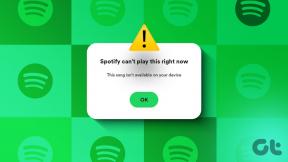Cara Menerapkan Skin ke Windows Media Player dan Personalisasikan
Bermacam Macam / / February 12, 2022
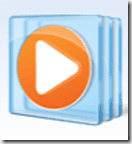
Ketika saya pertama kali mulai menggunakan komputer, saya biasa memainkan semua musik saya di Winamp Player. Dan sebagai seorang anak, saya terobsesi dengan semua yang menarik
kulit
yang datang. Mereka semua marah hari itu. Saya sering mengubahnya dan menikmati tampilan dan nuansa baru. Saya yakin banyak dari Anda dapat berhubungan dengan ini.
Namun, sebagian besar dari kita telah pindah meninggalkan anak itu di dalam diri kita. Meskipun kita masih suka mempercantik desktop kami dengan widget dan tema, Saya tidak melihat konten baru di internet akhir-akhir ini di skin media player. Hari ini, hanya untuk menyegarkan ingatan saya, saya mencoba melamar kulit di Windows Media Player dan kegembiraan saya tidak menemukan batas.
Jadi, saya pikir saya harus menghentikan prosesnya dan Anda juga bisa menyelami ingatan Anda. Semua kulit mendukung fungsi dasar dan beberapa di antaranya memiliki fitur tambahan juga, yang mengejutkan saya.
Langkah-langkah Mengubah Skin di Windows Media Player
Langkah 1:
Tentu saja, Anda harus memulai Windows Media Player. Klik Awal dan ketik Windows Media Player untuk membukanya.Jika Anda berada di Sedang dimainkan mode, Anda harus beralih ke Perpustakaan mode dengan mengklik Beralih ke Perpustakaan.
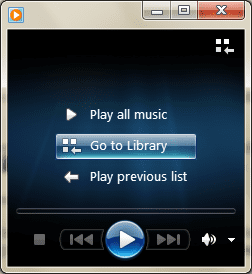
Langkah 2: Navigasi ke Atur -> Tata Letak dan pastikan bahwa Tampilkan bilah menu dicentang. Jika belum, lakukan segera.
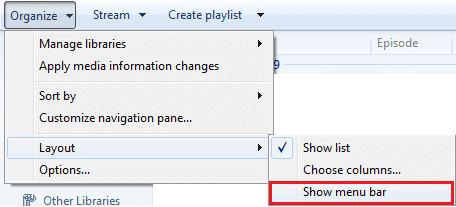
Langkah 3: Pada bilah menu, klik Melihat dan kemudian Pemilih Kulit. Ini akan memunculkan antarmuka tempat Anda dapat memilih kulit yang berbeda, melihat/menerapkannya, menghapus atau bahkan mengunduh yang baru.
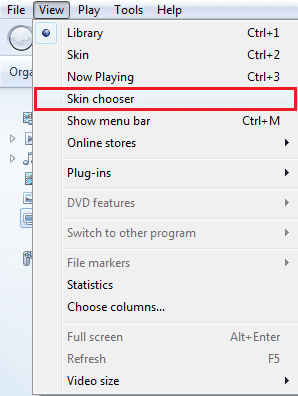
Langkah 4: Pilih kulit dari panel kiri (pratinjau tersedia di sebelah kanan) dan klik Oleskan Kulit jika kamu menyukainya.
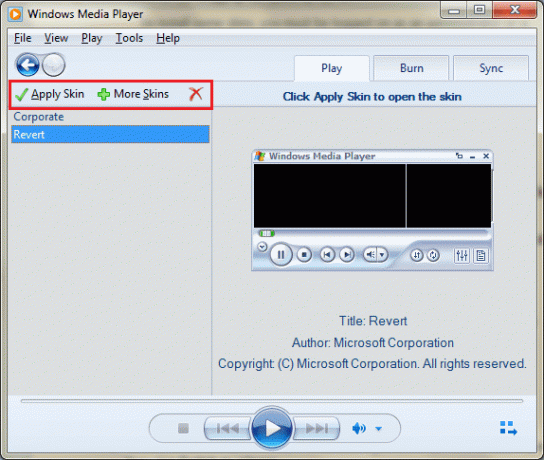
Anda dapat mengunduh (harus masuk sebagai administrator) yang lebih menarik dengan mengklik + Lebih Banyak Kulit dan mengikuti petunjuk di situs web berikut. Ini dia halaman resmi untuk kulit pemutar media Windows.
Catatan: Untuk kembali ke Perpustakaan pemain kapan saja, klik kanan di mana saja pada kulit dan pilih Beralih ke Perpustakaan.
Kesimpulan
Seperti yang Anda lihat, sangat mudah untuk mengganti skin di Windows Media Player dan beristirahat dari antarmuka yang biasa dan hambar. Jangan lupa untuk memberi tahu kami tentang skin favorit Anda dan fitur tambahan (jika ada) yang dimilikinya.
Terakhir diperbarui pada 03 Februari 2022
Artikel di atas mungkin berisi tautan afiliasi yang membantu mendukung Guiding Tech. Namun, itu tidak mempengaruhi integritas editorial kami. Konten tetap tidak bias dan otentik.